Introducción al sistema de ventanas¶
Después de iniciar Blender y cerrar la Pantalla de bienvenida la ventana de Blender debe tener un aspecto similar a la imagen de abajo; Blender tiene una interfaz que es consistente en todas las plataformas.
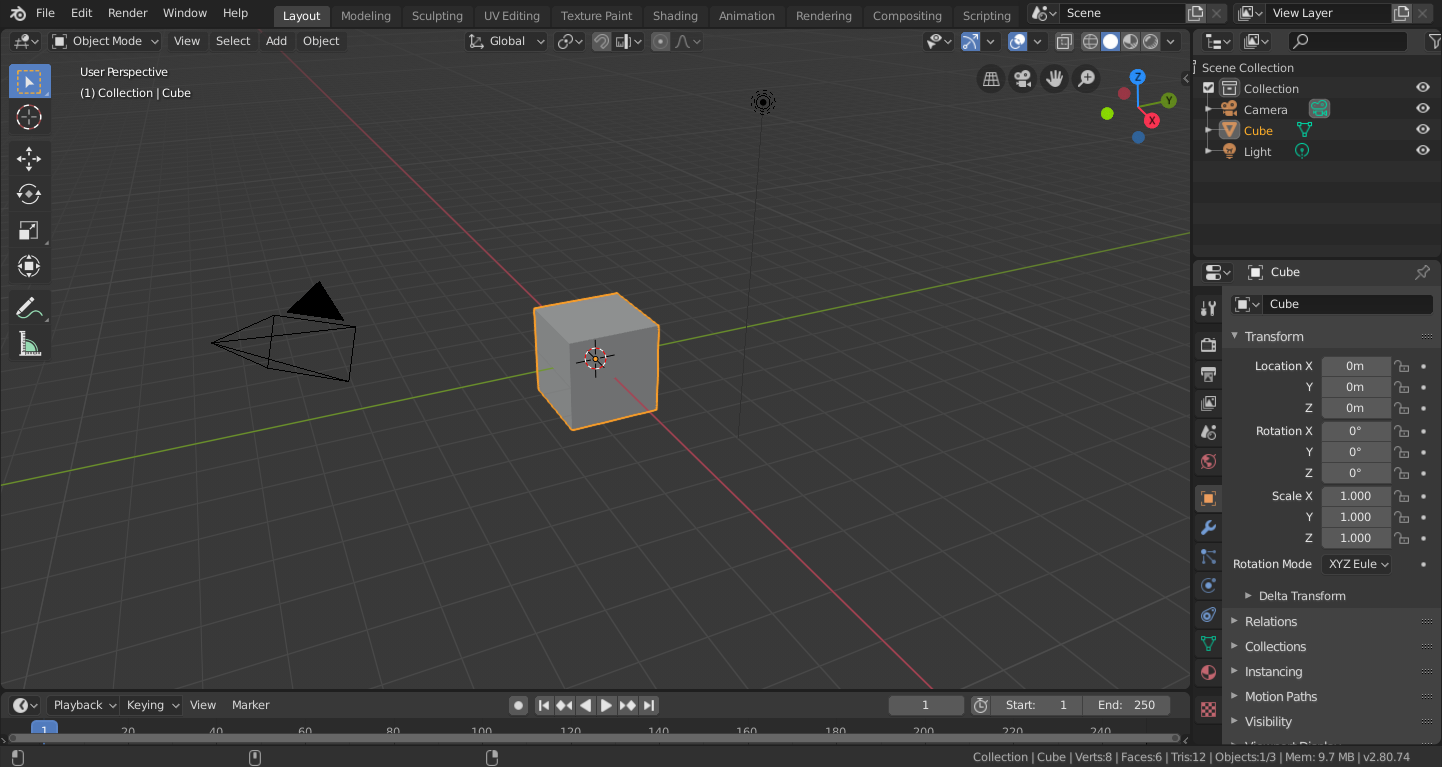
La ventana de inicio predeterminada de Blender.
La interfaz de Blender se divide en tres partes principales:
- Topbar en la parte mas superior.
- Áreas en el medio.
- Barra de estado en la parte inferior.
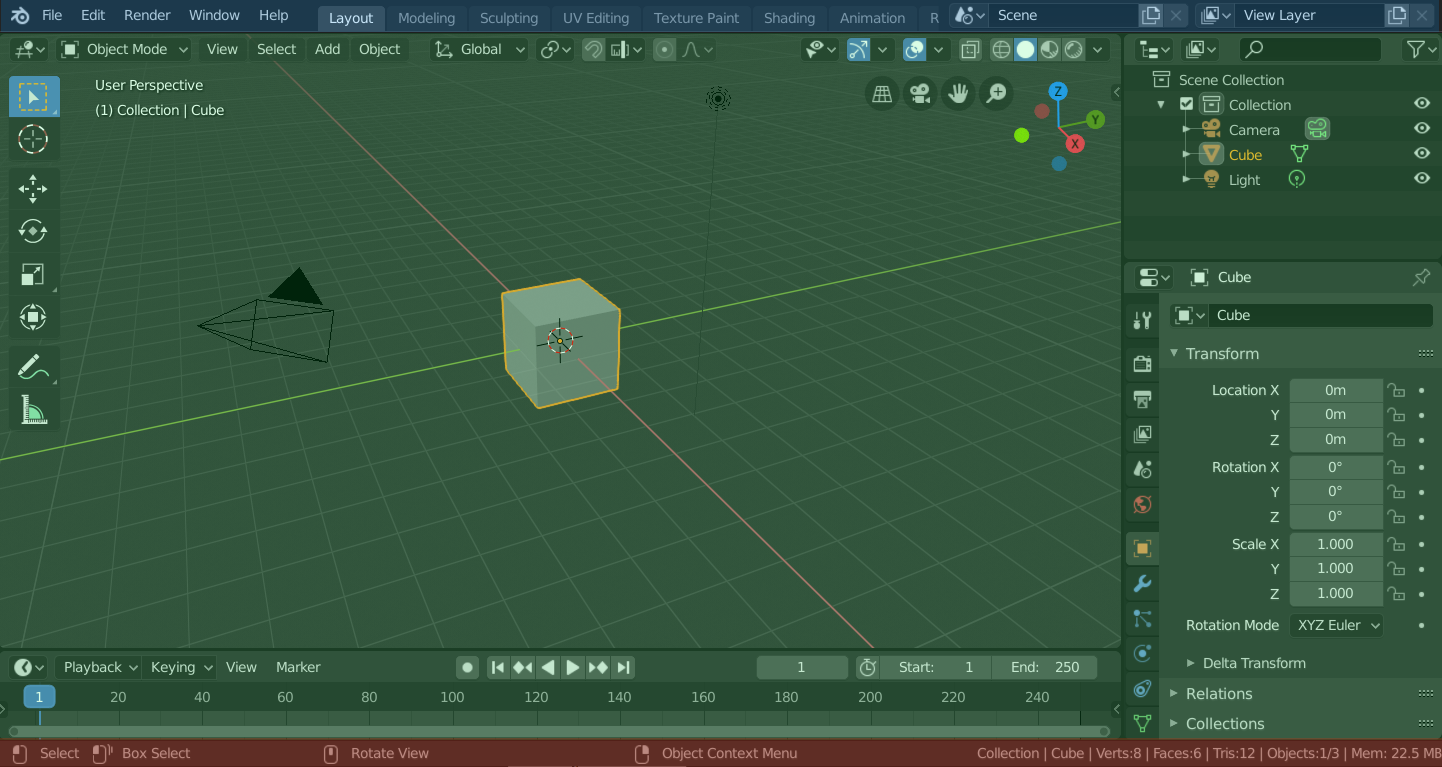
Diseño de pantalla predeterminado de Blender. Topbar (azul), Áreas (verde) y la Barra de estado (rojo).
Personalización¶
Blender también hace un uso intensivo de los atajos de teclado para acelerar el trabajo. Estos también se pueden personalizar en el Editor de Keymap.
Colores del tema
Blender permite cambiar la mayoría de las configuraciones del color de la interfaz para satisfacer las necesidades del usuario. Si encuentra que los colores que ve en la pantalla no coinciden con los mencionados en el Manual, podría ser que su tema predeterminado haya sido modificado. Se puede crear un nuevo tema o seleccionar/alterar uno ya existente seleccionando las Preferencias